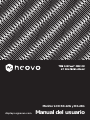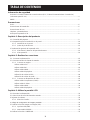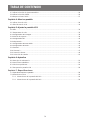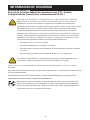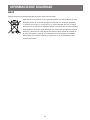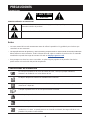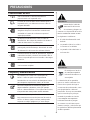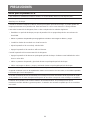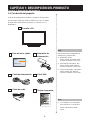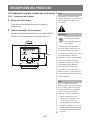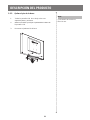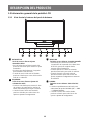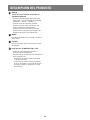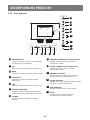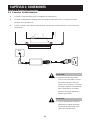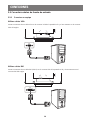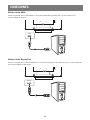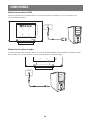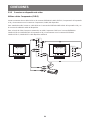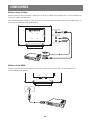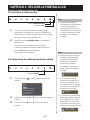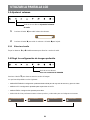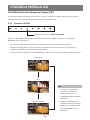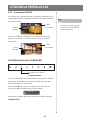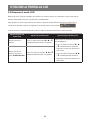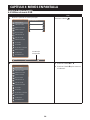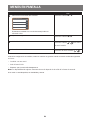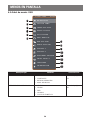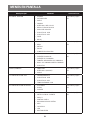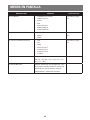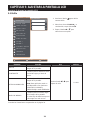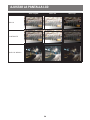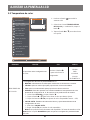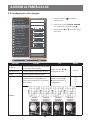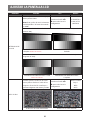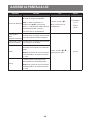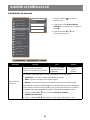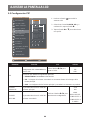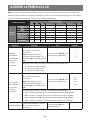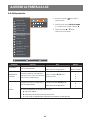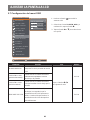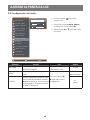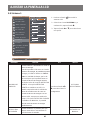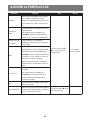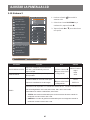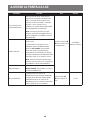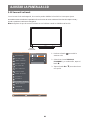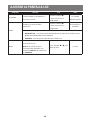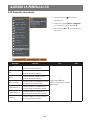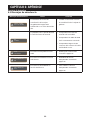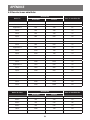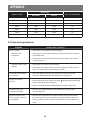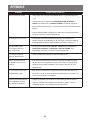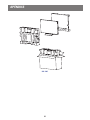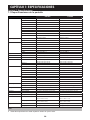AG Neovo RX-24G Manual de usuario
- Categoría
- Televisores
- Tipo
- Manual de usuario
Este manual también es adecuado para

Monitor LCD RX-22G y RX-24G
Manual del usuario
displays.agneovo.com
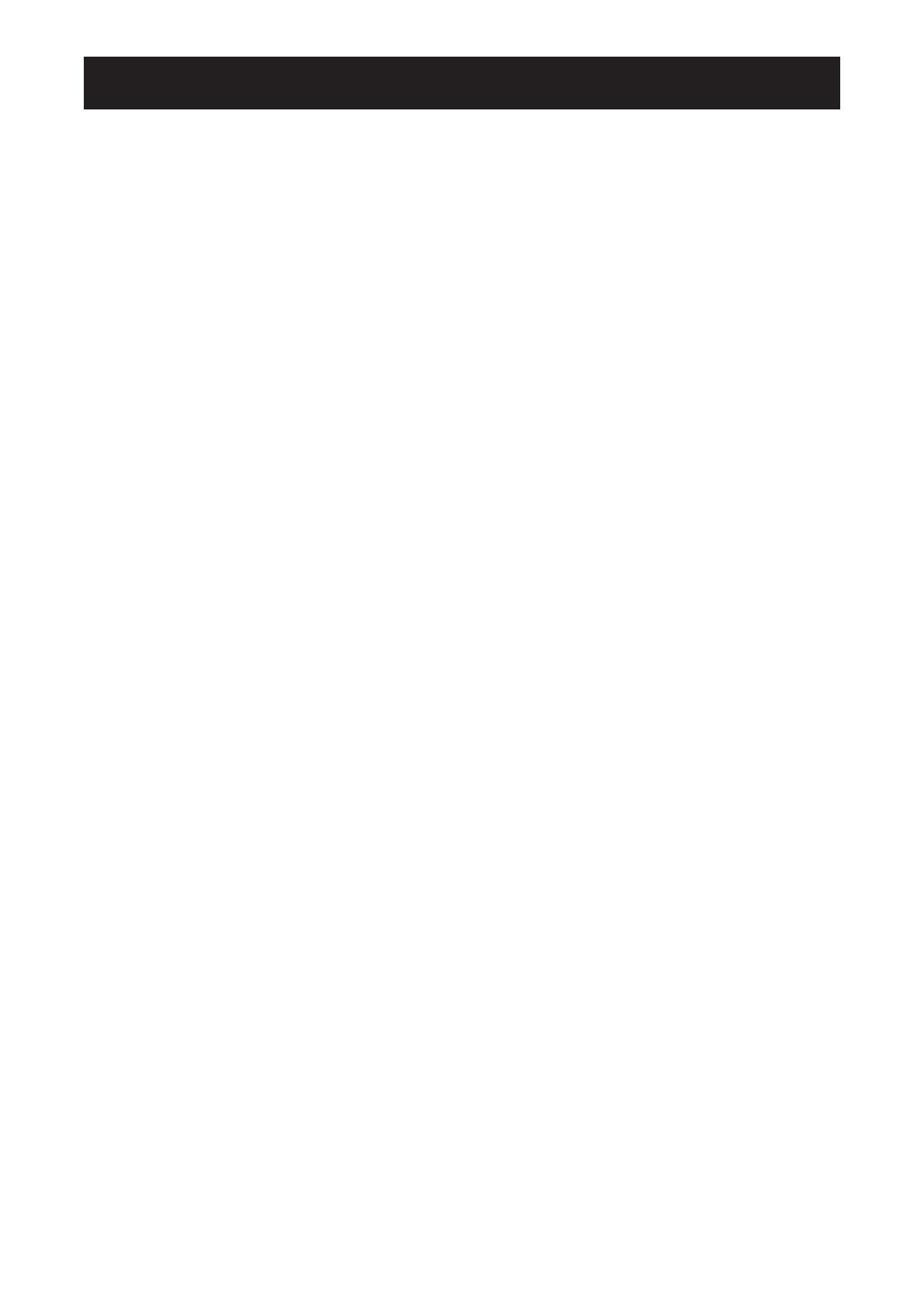
TABLA DE CONTENIDO
2
Información de seguridad
Aviso de la Comisión federal de comunicaciones (FCC, Federal Communications Commission)
(solamente para EE.UU.) .........................................................................................................................4
WEEE .......................................................................................................................................................5
Precauciones
Aviso .........................................................................................................................................................6
Precauciones de instalación .....................................................................................................................6
Precauciones de uso ................................................................................................................................7
Limpieza y mantenimiento ........................................................................................................................7
Aviso para la pantalla LCD .......................................................................................................................8
Capítulo 1: Descripción del producto
1.1 Contenido del paquete .......................................................................................................................9
1.2 Preparación para la instalación en la pared .......................................................................................10
1.2.1 Instalación en la pared ............................................................................................................10
1.2.2 Quitar el pie de la base ...........................................................................................................11
1.3 Información general de la pantalla LCD .............................................................................................12
1.3.1 Vista frontal y botones del panel de botones ..........................................................................12
1.3.2 Vista posterior .........................................................................................................................14
Capítulo 2: Realizar las conexiones
2.1 Conectar la alimentación ...................................................................................................................15
2.2 Conectar señales de fuente de entrada .............................................................................................16
2.2.1 Conectar un equipo .................................................................................................................16
Utilizar cables VGA ........................................................................................................................16
Utilizar cables DVI ..........................................................................................................................16
Utilizar cables HDMI .......................................................................................................................17
Utilizar cables DisplayPort .............................................................................................................17
Utilización de cables RS232 ..........................................................................................................18
Utilización de cables de audio ........................................................................................................18
2.2.2 Conectar un dispositivo de vídeo ............................................................................................19
Utilizar cables Compuestos (CVBS) ..............................................................................................19
Utilizar cables S-Video ...................................................................................................................20
Utilizar cables HDMI .......................................................................................................................20
Utilizar cables DisplayPort .............................................................................................................21
Capítulo 3: Utilizar la pantalla LCD
3.1 Encender la alimentación ...................................................................................................................22
3.2 Seleccionar la señal de fuente de entrada .........................................................................................22
3.3 Ajustar el volumen ..............................................................................................................................23
3.3.1 Silenciar el audio .....................................................................................................................23
3.4 Elegir la conguración de imagen preferida .......................................................................................23
3.5 Utilizar la función Imagen en imagen (PIP) ........................................................................................24
3.5.1 Opciones PIP/PBP ..................................................................................................................24
3.5.2 Intercambio PIP/PBP ...............................................................................................................25
3.6 Utilizar la función CONGELAR ...........................................................................................................25

3
TABLA DE CONTENIDO
3.7 Utilizar la función de ajuste automático ..............................................................................................26
3.8 Utilizar la función GIRAR ....................................................................................................................26
3.9 Bloquear el menú OSD ......................................................................................................................27
Capítulo 4: Menú en pantalla
4.1 Utilizar el menú OSD ..........................................................................................................................28
4.2 Árbol de menús OSD .........................................................................................................................30
Capítulo 5: Ajustar la pantalla LCD
5.1 Brillo ...................................................................................................................................................33
5.2 Temperatura de color .........................................................................................................................35
5.3 Conguración de la imagen ................................................................................................................36
5.4 Relación de aspecto ...........................................................................................................................39
5.5 Conguración PIP ..............................................................................................................................40
5.6 Antiquemado ......................................................................................................................................42
5.7 Conguración del menú OSD .............................................................................................................43
5.8 Conguración del audio ......................................................................................................................44
5.9 Sistema 1 ...........................................................................................................................................45
5.10 Sistema 2 .........................................................................................................................................47
5.11 Sensor EcoSmart .............................................................................................................................49
5.12 Selección de entrada ........................................................................................................................51
Capítulo 6: Apéndice
6.1 Mensajes de advertencia ...................................................................................................................52
6.2 Resoluciones admitidas .....................................................................................................................53
6.3 Solucionar problemas .........................................................................................................................54
6.4 Transportar la pantalla LCD ...............................................................................................................56
Capítulo 7: Especicaciones
7.1 Especicaciones de la pantalla ..........................................................................................................58
7.2 Dimensiones físicas ...........................................................................................................................59
7.2.1 Dimensiones de la pantalla RX-22G .......................................................................................59
7.2.2 Dimensiones de la pantalla RX-24G .......................................................................................59

INFORMACIÓN DE SEGURIDAD
4
Información de seguridad
Aviso de la Comisión federal de comunicaciones (FCC, Federal
Communications Commission) (solamente para EE.UU.)
Este equipo ha sido probado y se ha determinado que cumple los límites de un dispositivo
digital de Clase B, de acuerdo con la Parte 15 de las Reglas de la FCC. Estos límites se
estalecieron con el n de proporcionar una protección raonale contra interferencias
perudiciales en una instalación residencial. Este euipo genera utilia puede irradiar energa
de radiofrecuencia si no se instala utilia conforme a las instrucciones puede causar
interferencias perudiciales para las comunicaciones de radio. Sin emargo no se puede
garantiar ue la interferencia no ocurrir en una instalación en particular. En el caso de ue
el euipo causara interferencias perudiciales para la recepción de radio o lo ue puede
determinarse encendiendo y apagando dicho equipo, se sugiere que el usuario lleve a cabo
una o arias de las siguientes medidas para corregir dicas interferencias
• Reorientar o recolocar la antena receptora.
• umentar la separación entre el euipo el receptor.
• Conectar el euipo a una toma de corriente de un circuito diferente al ue est conectado
el receptor.
• Solicitar auda al proeedor o a un profesional de radio con eperiencia.
os camios o modicaciones no aproados epresamente por la parte responsale de su
cumplimiento anularn la autoriación del usuario para traaar con el euipo.
Utilice solamente un cable apantallado RF suministrado con la pantalla cuando la conecte a un equipo
informtico.
Para eitar daos ue podran proocar incendios o descargas elctricas no eponga este aparato a la lluia
o a una umedad ecesia.
ESE PO DII DE CSE CPE ODOS OS EISIOS DE ECI
CDIESE DE EIPOS E CS IEEECIS.
Este dispositio cumple el partado 15 de la ormatia de la CC. Su funcionamiento est
sueto a dos condiciones 1 este dispositio no deer causar interferencias perudiciales
este dispositio deer aceptar cualuier interferencia ue recia incluidas interferencias
ue puedan causar un funcionamiento no deseado.

5
INFORMACIÓN DE SEGURIDAD
WEEE
Información para los usuarios aplicale en pases de la nión Europea.
Este smolo en el producto o en el pauete signica ue este producto se dee
desecar al nal de su perodo de ida sin meclarse con la asura domstica.
Le pedimos que tenga en cuenta que es su responsabilidad desechar el equipo
electrónico en centros de reciclae para audar a conserar los recursos naturales.
Cada pas de la nión Europea dee tener sus centros de reciclae para euipos
elctricos electrónicos. Para otener información sore el rea de reciclae de
su ona póngase en contacto con la autoriad local ue gestiona los residuos
relacionados con euipos elctricos electrónicos o con el distriuidor al ue
aduirió el producto.

PRECAUCIONES
6
CAUTION
RISK OF ELECTRIC SHOCK
DO NOT OPEN
Símbolos utilizados en este manual
Este icono indica la existencia de un riesgo potencial que podría provocar lesiones
personales o daños al producto.
Este icono indica información de funcionamiento o de servicio técnico importante.
Aviso
• Lea este manual del usuario atentamente antes de utilizar la pantalla LCD y guárdelo por si tuviera que
consultarlo en otro momento.
• as especificaciones del producto otra información proporcionada en este manual del usuario solamente
deben utilizarse como referencia. Toda la información está sujeta a cambios sin previo aviso. El contenido
actualizado se puede descargar de nuestro sitio web en displays.agneovo.com.
• Para proteger sus derechos como consumidor, no quite ninguna pegatina de la pantalla. Este hecho
podría afectar a la resolución del período de garantía.
Precauciones de instalación
No coloque la pantalla LCD cerca de fuentes de calor, como por ejemplo radiadores,
aberturas de ventilación o a la luz directa del sol.
o tape ni louee los oricios de entilación de la carcasa.
Coloque la pantalla LCD en un área estable. No coloque la pantalla LCD donde pueda sufrir
vibraciones o impactos.
Coloque la pantalla LCD en un área perfectamente ventilada.
No coloque la pantalla LCD en el exterior.
No coloque la pantalla LCD en un entorno con polvo o humedad.
o derrame luido ni inserte oetos alados en la pantalla CD a tras de los oricios de
ventilación. Si lo hace, se puede provocar un incendio accidental, descargas eléctricas o la
pantalla LCD puede resultar dañada.
Precauciones

7
PRECAUCIONES
Precauciones de uso
Utilice solamente el cable de alimentación
proporcionado con la pantalla LCD.
La toma de corriente debe estar instalada junto a
la pantalla LCD y se debe tener acceso a ella sin
ninguna dicultad.
Si utiliza un alargador con la pantalla LCD,
asegúrese de que el consumo de corriente total
enchufado a la toma de corriente no supera el
amperaje permitido.
No deje que nada descanse sobre el cable de
alimentación. No coloque la pantalla LCD donde el
cable de alimentación se pueda pisar.
Si no va a utilizar la pantalla LCD durante un
prolongado período de tiempo, desenchufe el cable
de alimentación de la toma de corriente eléctrica.
Para desconectar el cable de alimentación, agarre el
cabezal del enchufe y tire de él. No tire del cable; si
lo hace, se puede provocar un incendio o descargas
eléctricas.
No desenchufe ni toque el cable de alimentación
con las manos mojadas.
Limpieza y mantenimiento
La pantalla LCD cuenta con Cristal óptico de
NeoV
TM
. Utilice un paño suave ligeramente
humedecido con una solución de detergente suave
para limpiar la supercie de cristal la carcasa.
o frote la supercie de cristal ni la golpee con
oetos alados o arasios como por eemplo
lápices o destornilladores. Si no sigue estas normas,
la supercie del cristal puede resultar araada.
No intente reparar la pantalla LCD usted mismo.
Deje esta tarea en manos del personal de servicio
técnico. Si abre o quita la carcasa puede quedar
expuesto a voltajes peligrosos y a otros riesgos.
Advertencia:
Desenchufe el cable de
alimentación de la toma
de corriente y póngase en
contacto con el personal de servicio
tcnico cualicado cuando se den
las siguientes condiciones:
El cable de alimentación está
dañado.
La pantalla LCD se ha caído o
la carcasa se ha dañado.
La pantalla LCD emite humo o
un fuerte olor.
Advertencia:
El montaje en el techo o
en cualuier supercie
horizontal elevada no es
aconsejable.
La instalación de las pantallas
que no se realice conforme a las
instrucciones puede dar lugar a
consecuencias no deseadas, como
por ejemplo daños o lesiones
personales. Es muy recomendable,
que los usuarios que ya hayan
montado la pantalla en el techo
o en cualuier otra supercie
horizontal elevada se pongan
en contacto con AG Neovo para
obtener consejos y soluciones que
le ayudarán a disfrutar plenamente
de dicha pantalla.

8
PRECAUCIONES
Aviso para la pantalla LCD
Para mantener el rendimiento luminoso estable, es recomendable utilizar un valor bajo de brillo.
Debido al período de vida útil de la lámpara, es normal que la calidad del brillo de la pantalla LCD
disminuya con el tiempo.
Cuando se muestran imágenes estáticas durante prolongados períodos de tiempo, se puede quedar una
imagen permanente en la pantalla LCD. Este fenómeno se conoce como retención o envejecimiento.
Para evitar la retención de imágenes, lleve a cabo cualquiera de los métodos siguientes:
• Establezca un período de tiempo para que la pantalla LCD se apague después de unos minutos de
inactividad.
• tilice un protector de pantalla ue tenga grcos móiles o una imagen en lanco negro.
• Cambie los fondos de escritorio con cierta frecuencia.
• Ajuste la pantalla LCD con un bajo valor de brillo.
• Apague la pantalla LCD cuando no utilice el sistema.
Cuando la pantalla LCD muestre retención de imágenes:
• Apague la pantalla LCD durante un prolongado período de tiempo. Podemos estar hablando de varias
horas o varios días.
• Utilice un protector de pantalla y ejecútelo durante un prolongado período de tiempo.
• Utilice una imagen en blanco y negro y muéstrela durante un prolongado período de tiempo.
Cuando traslade la pantalla LCD de una sala a otra o haya un ascenso brusco de la temperatura ambiente,
se puede condensar roco en la supercie de cristal o en su interior. Si ocurre esto no encienda la pantalla
LCD hasta que el rocío desaparezca.
Si se dan condiciones de muca umedad es normal ue se forme ao dentro de la supercie de cristal
de la pantalla LCD. El vaho desaparecerá después de unos días o tan pronto como el tiempo se estabilice.
El interior de la pantalla LCD contiene millones de microtransistores. Es normal que unos pocos
transistores resulten dañados y generen puntos. Se trata de una anomalía aceptable que no se considera
una avería.

9
CAPÍTULO 1: DESCRIPCIÓN DEL PRODUCTO
1.1 Contenido del paquete
Cuando desempaquete el producto, asegúrese de que todos
los elementos siguientes están incluidos en la caja. Si alguno
de ellos falta o está dañado, póngase en contacto con su
distribuidor.
Guía de inicio rápido
Cable de alimentación
Nota:
Las imágenes son solamente
para referencia. Los artículos
reales embalados pueden
variar.
Cable VGA
Adaptador de
alimentación
RX-22G & RX-24G
displays.agneovo.com
RX-22G/RX-24G_Quick Guide_V010
Quick Start Guide
RX-22G & RX-24G LCD Monitor
Pantalla LCD
Cable de audio
Nota:
Utilice solamente el adaptador de
alimentación suministrado:
ADAPTER TECH
Nº de modelo: ATS040T-P120
Valores nominales: 12V/3,3A
DELTA ELECTRONICS, INC.
Nº de modelo: ADP-40DD B
Valores nominales: 12V/3,33A
Lite-on Technology Corporation
Nº de modelo: PA-1041-81
Valores nominales: 12V/3,33A
Capítulo 1: Descripción del producto
Tarjeta de garantía

10
DESCRIPCIÓN DEL PRODUCTO
1.2 Preparación para la instalación en la pared
1.2.1 Instalación en la pared
1 Retire el pie de la base.
Consulte los procedimientos que se indican a
continuación.
2 Instale la pantalla LCD en la pared.
tornille el soporte de montae en los oricios ES
situados en la parte posterior de la pantalla LCD.
100
mm
75
mm
100
mm
75
mm
Nota:
tome las medidas que estime
oportuno para evitar que la pantalla
LCD se caiga y reduzca el riesgo
de daños personales y materiales
en caso de que se produzcan
terremotos u otras catástrofes.
Utilice solamente el kit de
instalación en pared de 75 x
75 mm y 100 x 100 mm
recomendado por AG Neovo.
Asegure la pantalla LCD en una
pared sólida lo sucientemente
resistente como para aguantar
su peso.
Nota:
Para proteger el panel de cristal,
coloque una toalla o un paño suave
antes de tumbar la pantalla LCD
boca abajo.
Advertencia:
El montaje en el techo o
en cualuier supercie
horizontal elevada no es
aconsejable.
La instalación de las pantallas
que no se realice conforme a las
instrucciones puede dar lugar a
consecuencias no deseadas, como
por ejemplo daños o lesiones
personales. Es muy recomendable,
que los usuarios que ya hayan
montado la pantalla en el techo
o en cualuier otra supercie
horizontal elevada se pongan
en contacto con AG Neovo para
obtener consejos y soluciones que
le ayudarán a disfrutar plenamente
de dicha pantalla.

11
DESCRIPCIÓN DEL PRODUCTO
1.2.2 Quitar el pie de la base
1. Tumbe la pantalla LCD boca abajo sobre una
supercie plana uniforme.
. uite los tornillos ue an el pedestal de la ase de
la pantalla LCD.
3. Desmonte el pedestal de la base.
Nota:
(*) El tamaño de archivo es
M4 x 10 mm.

12
DESCRIPCIÓN DEL PRODUCTO
1.3 Información general de la pantalla LCD
1.3.1 Vista frontal y botones del panel de botones
53 64 871 2
1
AUTOMÁTICO
Tecla de acceso directo: Ajuste
automático/Girar
• Para la fuente de señal de entrada VGA,
presione este botón para realizar un ajuste
automático.
• Presione este botón durante 3 segundos
para habilitar la función Girar.
• Cuando el menú OSD esté ACTIVADO,
presione el botón para cerrar dicho menú o
salir de un submenú.
2
IZQUIERDA
Tecla de acceso directo: Ajuste del
volumen de audio
• Presione este botón para mostrar la barra
de volumen. A continuación, presione el
botón IZQUIERDA para bajar el volumen.
• Cuando el menú OSD esté activado,
presione el botón para seleccionar una
opción o austar la conguración.
3
DERECHA
Tecla de acceso directo: Congelar pantalla
• Presiónelo para activar la función del
congelación de la pantalla. Para desactivar
la función, presione cualquier botón,
excepto el de alimentación.
• Cuando aparezca la barra de volumen,
presione este botón para subir el volumen.
• Cuando el menú OSD esté activado,
presione el botón para seleccionar una
opción austar la conguración o entrar en
el submenú.
4
ARRIBA
Tecla de acceso directo: Selección PIP/
PBP
• Presione repetidamente este botón para
seleccionar la opción PIPPP PIP PP
DESCIDO.
• Cuando el menú OSD esté activado,
presione el botón para seleccionar una
opción o austar la conguración.

13
DESCRIPCIÓN DEL PRODUCTO
5
ABAJO
Tecla de acceso directo: Selección de
MODO DE IMAGEN
• Presione repetidamente este botón para
seleccionar la opción MODO DE IMAGEN
Estndar CC
→
VÍDEO
→
).
• Cuando el menú OSD esté activado,
presione el botón para seleccionar una
opción o austar la conguración.
• Cuando la función PIP esté ACTIVADA,
presione este botón para intercambiar las
imágenes principal y secundaria PIP.
6
MENÚ
Presione este botón para mostrar u ocultar el
menú OSD.
7
FUENTE
Presione el botón para seleccionar la fuente
de entrada.
8
Indicador de ALIMENTACIÓN y LED:
• Presione este botón para conectar o
desconectar la alimentación.
• Permite indicar el estado de funcionamiento
de la pantalla LCD:
- Se ilumina en verde cuando la pantalla
LCD está activada.
- Se ilumina en ámbar cuando la pantalla
LCD se encuentra en el modo de espera.
- Se apaga cuando la pantalla LCD está
desactivada.

14
DESCRIPCIÓN DEL PRODUCTO
1.3.2 Vista posterior
S-VIDEO
COMPOSITE-1
AUDIO
IN
L
R
IN
OUT
COMPOSITE-2
IN
OUT
AUDIO
OUT
L
R
USB (SERVICE)
RS232
AUDIO INDVIDC IN HDMIDisplayPortVGA
1
ENTRADA DE CC
permite realizar la conexión con el adaptador
de alimentación suministrado.
2
DVI
permite conectar la entrada de señales DVI.
3
HDMI
Permite conectar la entrada de señales HDMI.
4
DisplayPort
permite conectar la entrada de señales
DisplayPort.
5
VGA
Permite conectar la entrada de señales VGA.
6
ENTRADA DE AUDIO
Permite conectar la entrada de señales de
audio (conector de audio estéreo de 3,5 mm).
7
S-VIDEO
permite conectar la entrada de señales
S-Video.
8
ENTRADA COMPUESTO-1/COMPUESTO-2
Permite conectar la entrada de señales
compuestas (CVBS)
9
SALIDA COMPUESTO-1/COMPUESTO-2
Permite conectar la salida de señales
compuestas (CVBS).
10
ENTRADA DE AUDIO
permite conectar la entrada de señales de
audio (conector de audio estéreo RCA).
11
SALIDA DE AUDIO
permite conectar la salida de señales de audio
(conector de audio estéreo RCA).
12
USB (SERVICIO)
Permite conectar USB 2.0 para servicio.
13
RS232
Permite conectar la entrada RS232
procedente de un equipo externo.
1 2 3 4 5 6
7
8
9
8
9
12
13
10
11

15
CAPÍTULO 2: CONEXIONES
2.1 Conectar la alimentación
1 Conecte el cable de alimentación al adaptador de alimentación.
2 Conecte el adaptador de alimentación a la entrada de alimentación de CC situada en la parte
posterior de la pantalla LCD.
3 Inserte el enchufe del cable de alimentación a una toma de corriente eléctrica o a una fuente de
alimentación.
DC IN
Precaución:
Asegúrese de que la pantalla
LCD no está conectada a la toma
de corriente eléctrica antes de
realizar las conexiones. Si conecta
los cables mientras la alimentación
está CONECTADA, se pueden
provocar descargas eléctricas o
lesiones personales.
Precaución:
Cuando desenchufe el cable de
alimentación, hágalo agarrando
el cabezal del enchufe de dicho
cable. Nuca tire del cable.
Capítulo 2: Realizar las conexiones

16
CONEXIONES
2.2 Conectar señales de fuente de entrada
2.2.1 Conectar un equipo
Utilizar cables VGA
Inserte un extremo de un cable VGA en el conector VGA de la pantalla LCD y el otro extremo en el conector
VGA del equipo.
VGA
Utilizar cables DVI
Inserte un extremo de un cable DVI (DVI-D) en el conector DVI de la pantalla LCD y el otro extremo en el
conector DVI del equipo.
DVI

17
CONEXIONES
Utilizar cables HDMI
Inserte un extremo de un cable HDMI en el conector HDMI de la pantalla LCD y el otro extremo en el
conector HDMI del equipo.
HDMI
Utilizar cables DisplayPort
Inserte un extremo de un cable DisplayPort en el conector DisplayPort de la pantalla LCD y el otro extremo en
el conector DisplayPort del equipo.
DisplayPort

18
CONEXIONES
Utilización de cables RS232
Inserte un extremo de un cable RS232 en el conector RS232 de la pantalla LCD y el otro extremo en el
conector HDMI del equipo.
RS232
Utilización de cables de audio
Conecte un extremo del cable de audio en el conector de ENTRADA DE AUDIO situado en la parte posterior
de la pantalla LCD y el otro extremo en el conector de salida de audio del equipo.
AUDIO IN

19
CONEXIONES
2.2.2 Conectar un dispositivo de vídeo
Utilizar cables Compuestos (CVBS)
Inserte un extremo de un cable CVBS en el conector ENTRADA COMPUESTA 1 / Compuesta 2 de la pantalla
LCD y el otro extremo en el conectores Compuestos (CVBS) del dispositivo.
Para entrada de audio, inserte un cable RCA en el conector de ENTRADA DE AUDIO de la pantalla LCD y en
el conector de salida de audio del dispositivo.
Para un bucle de vídeo, inserte un extremo de un cable Compuesto CVBS en el conector ENTRADA
COMPUESTA 1/ COMPUESTA 2 de la pantalla LCD y el otro extremo en el conectores ENTRADA
COMPUESTA 1 / COMPUESTA 2 del dispositivo adicional.
COMPOSITE-1
AUDIO
IN
L
R
IN
COMPOSITE-2
IN
COMPOSITE-1
AUDIO
IN
L
R
IN
OUT
COMPOSITE-2
IN
OUT
AUDIO
OUT
L
R
o bien

20
CONEXIONES
Utilizar cables S-Video
Inserte un extremo de un cable de S-Video en el conector S-VIDEO de la pantalla LCD y el otro extremo en el
conector S-VIDEO del dispositivo.
Para entrada de audio, inserte un cable RCA en el conector de ENTRADA DE AUDIO de la pantalla LCD y en
el conector de salida de audio del dispositivo.
AUDIO
IN
L
R
S-VIDEO
Utilizar cables HDMI
Inserte un extremo de un cable HDMI en el conector HDMI de la pantalla LCD y el otro extremo en el
conector HDMI del dispositivo.
HDMI

21
CONEXIONES
Utilizar cables DisplayPort
Inserte un extremo de un cable DisplayPort en el conector DisplayPort de la pantalla LCD y el otro extremo en
el conector DisplayPort del dispositivo.
DisplayPort

CAPÍTULO 3: UTILIZAR LA PANTALLA LCD
22
3.1 Encender la alimentación
1 Conecte el cable de alimentación al adaptador de
alimentación. A continuación, conecte el adaptador de
alimentación a la entrada de alimentación de CC situada
en la parte posterior de la pantalla LCD.
2 Presione el botón ALIMENTACIÓN para encender la
pantalla LCD.
El indicador LED se iluminará en color VERDE.
Cuando la pantalla LCD está encendida, presione el
botón ALIMENTACIÓN para apagarla.
El indicador LED se apagará.
Nota:
La pantalla LCD seguirá
consumiendo energía mientras
el cable de alimentación
esté conectado a la toma de
corriente eléctrica. Desconecte
el cable de alimentación para
interrumpir la corriente por
completo.
3.2 Seleccionar la señal de fuente de entrada
Notas:
Después de seleccionar una
señal de fuente de entrada,
el mensaje de dicha señal
aparecerá en la pantalla
durante unos instantes.
Por ejemplo, si selecciona
HDMI, aparece el siguiente
mensaje.
HDMI INPUT
Si la señal de fuente de
entrada seleccionada no se
conecta a la pantalla LCD o
está desactivada, se muestra
un mensaje en la pantalla que
indica que no hay señal.
NO
SIGNAL
Si la resolución o la tarjeta de
grcos del euipo conectado
está establecida en un valor
demasiado alto, se mostrará
un mensaje que indica que la
entrada está fuera del intervalo.
INPUT SIGNAL
OUT OF RANGE
Botón ALIMENTACIÓN
Indicador LED
Botón FUENTE
1 Presione el botón para abrir el menú de fuente de
entrada.
VGA
DVI
HDMI
DISPLAYPORT
COMPOSITE 1
COMPOSITE 2
S-VIDEO
2 Presione los botones p o q para resaltar una fuente de
entrada.
3 Presione el botón u para seleccionar la fuente de
entrada.
Capítulo 3: Utilizar la pantalla LCD

23
UTILIZAR LA PANTALLA LCD
3.3 Ajustar el volumen
Tecla de acceso directo: Ajuste del volumen
de audio
1 Presione el botón t para abrir la barra de volumen.
2 Presione el botón u para subir el volumen o el botón tpara bajarlo.
3.3.1 Silenciar el audio
Toque los botones u y t simultáneamente para silenciar o activar el audio.
Elei la conuacin e iaen peeia
Tecla de acceso directo:
eleccin e E E
Presione el botón q para alternar entre los modos de imagen.
Las opciones disponibles son las siguientes:
• ODO ESD Conguración predeterminada lida para la maora de entornos tipos de deo.
• ODO CC Conguración austada para superisión de CC.
• ODO DEO Conguración austada para deo.
• MODO SRGB: Este parámetro muestra colores precisos y adecuados para ver imágenes en Internet.
STANDARD MODE CCTV MODE VIDEO MODE sRGB MODE

24
UTILIZAR LA PANTALLA LCD
3.5 Utilizar la función Imagen en imagen (PIP)
Las funciones Imagen en imagen (PIP, Picture-in-Picture) y Imagen por imagen (PBP, Picture-by-Picture)
permiten ver más de una señal de fuente de entrada en la pantalla LCD.
3.5.1 Opciones PIP/PBP
Tecla de acceso directo: Selección PIP/PBP
Presione el botón p repetidamente para habilitar las opciones PIP/PBP y recorrerlas. Las opciones
disponibles son las siguientes:
• PIP activa: la señal de fuente secundaria se muestra dentro de la señal de fuente principal.
• Imagen por imagen (PBP, Picture-by-Picture): las señales de las fuentes principal y secundaria se
muestran en paralelo con el mismo tamaño de pantalla.
• PIP desactivada: la función PIP está deshabilitada y solamente se muestra la señal de la fuente principal.
Nota:
Las señales de las fuentes
principal y secundaria se
pueden establecer en la
conguración PIP consulte la
página 40).
Algunas combinaciones de
señal de fuente de entrada no
admiten PIP. Consulte la tabla
de compatibilidad PIP en la
página 41.
PIP activa
PBP
PIP desactivada

25
UTILIZAR LA PANTALLA LCD
3.5.2 Intercambio PIP/PBP
Las señales de las fuentes principal y secundaria establecidas en la
conguración PIPPP se pueden intercamiar fcilmente mediante
el panel de botones.
Fuente
principal
Fuente
secundaria
Pulse el botón
q para intercambiar las señales de las fuentes
principal y secundaria. Consulte la ilustración que se muestra a
continuación.
Fuente
principal
Fuente
secundaria
3.6 Utilizar la función CONGELAR
Tecla de acceso directo:
Congelar pantalla
La función CONGELAR permite inmovilizar la imagen de la pantalla;
sin embargo, la reproducción en tiempo real sigue ejecutándose
hasta que la imagen se descongela.
Pulse el botón
u para activar la congelación de la pantalla. El
mensaje Congelar pantalla aparecerá en la pantalla.
F reeze On
Puede pulsar cualquier botón para desactivar excepto el botón de
ALIMENTACIÓN.
Nota:
La función Intercambiar PIP/PBP
solamente se puede ejecutar si
la función PIP está habilitada,
consulte
página 40
.

26
UTILIZAR LA PANTALLA LCD
3.7 Utilizar la función de ajuste automático
Tecla de acceso directo: Ajuste automático/Girar
La función de ajuste automático pone a punto la pantalla LCD
automticamente con su conguración óptima con la posición
horizontal, la posición vertical, el reloj y la fase.
Presione el botón
para realizar un ajuste automático.
El mensaje Auto ajustamiento se mostrará en la pantalla.
AUTO
ADJUSTING
Durante al ajuste automático, la pantalla vibrará ligeramente durante
unos segundos.
Cuando el mensaje desaparezca, el ajuste automático se habrá
completado.
3.8 Utilizar la función GIRAR
La función GIRAR permite girar la imagen de la pantalla 180°.
Toque el botón
durante 3 segundos para girar la imagen 180º.
Después de
GIRAR la
imagen
Después de ejecutar la opción GIRAR, toque el botón
de nuevo
para girar la imagen y devolverla a su estado normal.
Imagen original
en la pantalla
Nota:
La función de ajuste automático
solamente está disponible con
señales de entrada VGA.
Es recomendable utilizar la
función de ajuste automático
cuando se use la pantalla LCD
por primera vez o después
de un cambio de resolución o
frecuencia.
Se recomienda realizar la
función ajuste automático solo
cuando la imagen (no negra) se
muestra en pantalla completa.
Nota:
La función GIRAR solamente
se puede ejecutar si la función
PIP está desactivada, consulte
página 40

27
UTILIZAR LA PANTALLA LCD
3.9 Bloquear el menú OSD
Bloquee el menú OSD para proteger la pantalla LCD contra usuarios no autorizados o para evitar que los
botones del panel de botones se presionen accidentalmente.
Para bloquear el menú OSD, presione sin soltar los botones del panel de botones que se mencionan a
continuación durante al menos 5 segundos o hasta que aparezca el mensaje
OSD
LOCK OUT
.
Cuando el menú OSD esté bloqueado, todos los botones del panel de botones se desactivarán.
Tipo de bloqueo del
menú OSD
Operación para bloquear Operación para desbloquear
Bloquear todos los
botones
Pulse sin soltar los botones
u, p y q
simultáneamente durante 5 segundos.
Haga una de las siguientes opciones
para desbloquear:
• Pulse sin soltar los botones
u, p
y q simultáneamente durante 5
segundos o hasta que aparezca el
menú OSD.
• Pulse sin soltar los botones
t, p
y q simultáneamente durante 5
segundos o hasta que aparezca el
menú OSD.
Bloquear todos los
botones excepto el
botón ALIMENTACIÓN.
Toque sin soltar los botones
t, p y q
simultáneamente durante 5 segundos.

CAPÍTULO 4: MENÚS EN PANTALLA
28
Capítulo 4: Menú en pantalla
4.1 Utilizar el menú OSD
Uso
1
Mostrar la pantalla de menús principal.
1920x1080 60Hz
BRIGHTNESS
C OLOUR TEMP.
IMAGE SETTING
A SPECT RATIO
PIP SETTING
ANTI-BURN-IN
OSD SETTING
AUDIO SETTING
SYSTEM 1
SYSTEM 2
ECOSMART SENSOR
INPUT SELECT
L ANGUAGE
INFORMATION
EXITENTER SELECT
BRIGHTNESS
50
BLACK LEVEL
50
BACKLIGHT
60
CONTRAST
50
Ventana de
navegación
Presione el botón .
2
Seleccionar el menú.
1920x1080 60Hz
BRIGHTNESS
C OLOUR TEMP.
IMAGE SETTING
A SPECT RATIO
PIP SETTING
ANTI-BURN-IN
OSD SETTING
AUDIO SETTING
SYSTEM 1
SYSTEM 2
ECOSMART SENSOR
INPUT SELECT
L ANGUAGE
INFORMATION
EXITENTER SELECT
BRIGHTNESS
50
BLACK LEVEL
50
BACKLIGHT
60
CONTRAST
50
1 Presione el botónp o q.
2 Presione el botón
u para entrar en
el submenú.

29
MENÚS EN PANTALLA
Uso
3
Seleccionar un elemento del submenú.
EXIT SELECT
ADJUST
BRIGHTNESS
50
BLACK LEVEL
50
BACKLIGHT
60
CONTRAST
50
1920x1080 60Hz
BRIGHTNESS
C OLOUR TEMP.
IMAGE SETTING
A SPECT RATIO
PIP SETTING
ANTI-BURN-IN
OSD SETTING
AUDIO SETTING
SYSTEM 1
SYSTEM 2
ECOSMART SENSOR
INPUT SELECT
L ANGUAGE
INFORMATION
El elemento resaltado con una eca narana indica el
submenú activo.
Presione el botón
p o q.
4
ustar la conguración.
Presione el botón
t o u.
5
Salir del submenú.
Presione el botón
o para volver
al menú anterior.
6
Cerrar la ventana OSD.
Presione de nuevo el botón
o .
Cuando la conguración se modica todos los camios se guardan cuando el usuario realia las siguientes
acciones:
• Continúa con otro menú.
• Sale del menú OSD.
• Espera a ue el menú OSD desapareca.
Nota: La disponibilidad de algunos elementos de menú depende de la señal de la fuente de entrada.
Si el menú no est disponile se desailita atenúa.

30
MENÚS EN PANTALLA
4.2 Árbol de menús OSD
Menú principal Submenú Observaciones
1. BRILLO • BRILLO
• CONTRASTE
• RETROILUMINACIÓN
• NIVEL DE NEGRO
Consulte la
página
33
.
2. TEMPERATURA DE COLOR • NEUTRA
• CÁLIDA
• FRÍA
• USUARIO
• COLOR AUTOMÁTICO
Consulte la
página
35
.
1920x1080 60Hz
BRIGHTNESS
C OLOUR TEMP.
IMAGE SETTING
A SPECT RATIO
PIP SETTING
ANTI-BURN-IN
OSD SETTING
AUDIO SETTING
SYSTEM 1
SYSTEM 2
ECOSMART SENSOR
INPUT SELECT
L ANGUAGE
INFORMATION
EXITENTER SELECT
BRIGHTNESS
50
BLACK LEVEL
50
BACKLIGHT
60
CONTRAST
50
1
10
6
5
4
3
2
7
8
9
11
12
13
14

31
MENÚS EN PANTALLA
Menú principal Submenú Observaciones
3. CONFIG. IMAGEN • NITIDEZ
• SATURACIÓN
• MATIZ
• GAMMA
• INTERVALO DE COLOR
• REDUCCIÓN DE RUIDO
• MODO DE IMAGEN
• POSICIÓN H. OSD
• POSICIÓN V. OSD
• FASE
• RELOJ
Consulte la
página
36
.
4. RELACIÓN DE ASPECTO • COMPLETO
• REAL
• NATIVO
• ZOOM
• SOBREEXPLORACIÓN
Consulte la
página
39
.
5. CONFIGURACIÓN PIP • PIP
• FUENTE PRINCIPAL
• FUENTE SECUNDARIA
• TAMAÑO DE IMAGEN SECUNDARIA
• IMAG. SECUNDARIA INTERCAMBIAR
• POSICIÓN
Consulte la
página
40
.
6. ANTIQUEMADO • HABILITAR
• INTERVALO (HORAS)
• MODO
Consulte la
página
42
.
7. CONFIGURACIÓN OSD • TRANSPARENCIA
• POSICIÓN H. OSD
• POSICIÓN V. OSD
• TEMPORIZADOR OSD
Consulte la
página
43
.
8. CONFIGURACIÓN DE AUDIO • VOLUMEN
• AUDIO
• FUENTE
Consulte la
página
44
.
9. SISTEMA 1 • AHORRO DE ENERGÍA
• DETECCIÓN DE FUENTE
• DDC/CI
• PANTALLA AZUL
• INFORMACIÓN DE SEÑAL
• Alink
• LOGOTIPO
• LED
• RESTABLECER
Consulte la
página
45
.

32
MENÚS EN PANTALLA
Menú principal Submenú Observaciones
10. SISTEMA 2 • SUPERRESOLUCIÓN
• SOBRECARGA
• MODO
• DCR
• MODO NOCHE
• ENERGÍA BAJA
• ID DE MONITOR
Consulte la
página
47
.
11. SENSOR ECOSMART • HABILITAR
• MODO
• NIVEL
Consulte la
página
49
.
12. SELECCIONAR ENTRADA • VGA
• DVI
• HDMI
• DISPLAYPORT
• COMPUESTO 1
• COMPUESTO 2
• S-VIDEO
Consulte la
página
51
.
13. IDIOMA Seleccione el idioma de los menús OSD:
EN / FR / DE / ES / IT / PY / RO / PL / CS /
NL / 简中 / 繁中
14. INFORMACIÓN uestra información de conguración como
la siguiente entrada resolución frecuencia
oriontal frecuencia ertical modo de
temporiación ersión de irmare.

33
CAPÍTULO 5: AJUSTAR LA PANTALLA LCD
5.1 Brillo
EXIT SELECT
ADJUST
BRIGHTNESS
50
BLACK LEVEL
50
BACKLIGHT
60
CONTRAST
50
1920x1080 60Hz
BRIGHTNESS
C OLOUR TEMP.
IMAGE SETTING
A SPECT RATIO
PIP SETTING
ANTI-BURN-IN
OSD SETTING
AUDIO SETTING
SYSTEM 1
SYSTEM 2
ECOSMART SENSOR
INPUT SELECT
L ANGUAGE
INFORMATION
1. Presione el botón para abrir la
ventana OSD.
2. Seleccione el menú BRILLO y, a
continuación, toque el botón
u.
3. Toque el botón
p o q para
seleccionar una opción.
Elemento Función Uso Valores
BRILLO
Permite ajustar la luminancia de la
imagen de la pantalla.
Pulse el botón
t o u para
ajustar el valor.
0 a 100
CONTRASTE
Permite ajustar la diferencia entre
el nivel de negro y el nivel de
blanco.
RETROILUMINACIÓN
Permite ajustar la luminancia de la
imagen de la pantalla.
Nota:
Esta opción de menú no
está disponible si las funciones
SENSOR ECOSMART y
ENERGÍA BAJA están habilitadas.
NIVEL DE NEGRO
Permite ajustar el nivel de negro
de la imagen de la pantalla.
Un valor bajo de brillo hace que el
color negro sea más oscuro.
Consulte las ilustraciones comparativas en la
página 34
.
Capítulo 5: Ajustar la pantalla LCD

34
AJUSTAR LA PANTALLA LCD
Valor original Valor alto Valor bajo
BRILLO
CONTRASTE
NIVEL DE NEGRO

35
AJUSTAR LA PANTALLA LCD
5.2 Temperatura de color
1 920x1080 60Hz
BRIGHTNESS
C OLOUR TEMP.
IMAGE SETTING
A SPECT RATIO
PIP SETTING
ANTI-BURN-IN
OSD SETTING
AUDIO SETTING
SYSTEM 1
SYSTEM 2
ECOSMART SENSOR
INPUT SELECT
L ANGUAGE
INFORMATION
EXITENTER SELECT
128
R
128
G
128
B
NEUTRAL
W ARM
C OOL
U SER
AUTO COLOUR
1. Presione el botón para abrir la
ventana OSD.
2. Seleccione el menú TEMPERATURA
DE COLOR y, a continuación, toque el
botón
u.
3. Toque el botón
p o q para seleccionar
una opción.
Elemento Función Uso Valores
TEMPERATURA
DE COLOR
Proporciona arias conguraciones
de color.
Presione el botón
t o
u para seleccionar la
conguración.
NEUTRA
CÁLIDA
FRÍA
USUARIO
COLOR
AUTOMÁTICO
a conguración del color se puede estalecer en
• NEUTRA ormalmente se utilia para condiciones de iluminación normales.
• CÁLIDA plica un mati roio para proporcionar colores ms clidos.
• Fría plica un mati aulado para proporcionar colores ms fros.
• USUARIO Este alor permite a los usuarios estalecer la temperatura de color
austando la conguración conforme a las preferencias del usuario.
1 Seleccione USUARIO, y toque el botón
u.
2 Toque el botónp o q para seleccionar el color que desea ajustar.
3 Toque los botones
t o u para ajustar el valor comprendido entre 0 ~ 255).
• COLOR AUTO Estalece el alance de lanco austa automticamente la
conguración de color.
1 Seleccione COLOR AUTO.
2 Toque el botón
u para activar el color automático.
Nota:
Esta opción de menú solamente está disponible si la fuente de entrada es VGA.
Nota: Active la opción Restablecer para recuperar la conguración predeterminada
del color.

36
AJUSTAR LA PANTALLA LCD
Conuacin e la iaen
1920x1080 60Hz
BRIGHTNESS
C OLOUR TEMP.
IMAGE SETTING
A SPECT RATIO
PIP SETTING
ANTI-BURN-IN
OSD SETTING
AUDIO SETTING
SYSTEM 1
SYSTEM 2
ECOSMART SENSOR
INPUT SELECT
L ANGUAGE
INFORMATION
CONTRAST
SAT URATION
50
S HARPNESS
0
TINT
50
GAMMA
C OLOUR RANGE
2.0 2.2 2.4 S
N OISE REDUCTION
AUTO
LIMITED
P HASE
50
C LOCK
50
PICTURE MODE
CCTV
VIDEO
sRGB
STANDARD
EXIT SELECT
ADJUST
LOW
MID
H IGH
OFF
H. POSITION
50
V. POSITION
50
FULL
1. Presione el botón para abrir la
ventana OSD.
2. Seleccione el menú CONFIG. IMAGEN
y, a continuación, toque el botón
u.
3. Toque el botón
p o q para seleccionar
una opción.
Elemento Función Uso Valores
NITIDEZ
Permite ajustar la claridad y el enfoque
de la imagen de la pantalla.
Toque el botón
t o u
para ajustar el valor.
0 a 100
SATURACIÓN Permite ajustar la saturación de color.
MATIZ Permite austar el mati de color.
GAMMA
Permite austar la conguración no
lineal para la luminancia y el contraste
de la imagen.
Presione el botón
t o
u para seleccionar la
conguración.
2.0
2.2
2.4
S
ENTRADA
SALIDA
ENTRADA
SALIDA
ENTRADA
SALIDA
ENTRADA
SALIDA
Gamma de la
pantalla 2,0
Gamma de la
pantalla 2,2
Gamma de la
pantalla 2.4
Gamma de la
pantalla S

37
AJUSTAR LA PANTALLA LCD
Elemento Función Uso Valores
INTERVALO DE
COLOR
Permite ajustar los niveles de negro y
lanco para el deo.
Nota: Esta opción de menú solamente
está disponible si la fuente de entrada
es HDMI.
Presione el botón
t o
u para seleccionar la
conguración.
AUTOMÁTICO
COMPLETO
LIMITADO
Fuentes de señal de PC - Señal de PC en un estado de intervalo completo (escala de
grises 55
Interalo de color OSD del monitor
Completo
*Realice una selección
Interalo de color OSD del monitor
Limitado
uente de seal de deo Seal de deo en un estado de interalo limitado escala
de grises 135
Interalo de color OSD del monitor mite
*Realice una selección
Interalo de color OSD del monitor
Completo
RED. RUIDO
Permite ajustar la reducción de ruido
para ayudar a eliminar el ruido de las
imágenes. Esta función contribuye a
generar imgenes ms claras ntidas.
Presione el botón
t o
u para seleccionar la
conguración.
DESACTIVADO
BAJO
MED
ALTO
Reducción de ruido desactivada Reducción de ruido activada

38
AJUSTAR LA PANTALLA LCD
Elemento Función Uso Valores
MODO DE IMAGEN
Permite seleccionar una conguración
de modo de imagen predenida.
Nota: Cuando el parámetro se
establece en sRGB, las funciones
BRILLO, CONTRASTE, NIVEL NEGRO,
TEMPERATURA DE COLOR y
SATURACIÓN se deshabilitarán.
Presione el botón
t
o
u
para seleccionar la
conguración.
ESTÁNDAR
CCTV
VÍDEO
sRGB
POSICIÓN H.
OSD
posición oriontal
Permite mover la imagen de la pantalla
acia la iuierda o acia la dereca.
Toque el botón
t o u
para ajustar el valor.
0 a 100
POSICIÓN V. OSD
(posición vertical)
Permite mover la imagen de la pantalla
hacia arriba o hacia abajo.
FASE
Permite ajustar la frecuencia de la
fase para sincroniarla con la seal de
deo.
Nota: Esta opción de menú solamente
está disponible si la fuente de entrada
es VGA.
RELOJ
Permite ajustar la frecuencia para
sincroniarla con la seal de deo.
Nota: Esta opción de menú solamente
está disponible si la fuente de entrada
es VGA.

39
AJUSTAR LA PANTALLA LCD
5.4 Relación de aspecto
1920x1080 60Hz
BRIGHTNESS
C OLOUR TEMP.
IMAGE SETTING
A SPECT RATIO
PIP SETTING
ANTI-BURN-IN
OSD SETTING
AUDIO SETTING
SYSTEM 1
SYSTEM 2
ECOSMART SENSOR
INPUT SELECT
L ANGUAGE
INFORMATION
EXIT SELECT
ADJUST
REAL
FULL
NATIVE
V. ZOOM
50
H. ZOOM
50
O VERSCAN
0
1. Presione el botón para abrir la
ventana OSD.
2. Seleccione el menú RELACIÓN DE
ASPECTO y, a continuación, presione el
botón
u.
3. Presione el botón
p o q para
seleccionar una opción.
Elemento Función Uso Valores
RELACIÓN DE
ASPECTO
Permite ajustar la relación de
aspecto de la imagen de la pantalla.
Presione el botón
t o
u para seleccionar la
conguración.
COMPLETO
REAL
NATIVO
Las opciones disponibles para la relación de aspecto son las siguientes:
• COMEPLTO - aumenta la imagen para rellenar la pantalla.
• REAL - Muestra la imagen en su tamaño original.
• NATIVO - Aumenta la imagen pero mantiene su relación de aspecto original.
Cada relación de aspecto puede estalecer su conguración de relación de aspecto
personalizada (zoom horizontal [ ZOOM H.] y/o zoom vertical [ ZOOM V.] ) o ajustar la
conguración de soreeploración para ar los ordes de la pantalla de corte.
1 Presione el botón
p o q para seleccionar ZOOM H., ZOOM V. o
SOBREEXPLORACIÓN.
2 Toque los botones
t o u para ajustar el valor comprendido entre 0 ~ 100.

40
AJUSTAR LA PANTALLA LCD
Conuacin
1920x1080 60Hz
BRIGHTNESS
C OLOUR TEMP.
IMAGE SETTING
A SPECT RATIO
PIP SETTING
ANTI-BURN-IN
OSD SETTING
AUDIO SETTING
SYSTEM 1
SYSTEM 2
ECOSMART SENSOR
INPUT SELECT
L ANGUAGE
INFORMATION
EXIT SELECT
ADJUST
PIP
OFF
MAIN SOURCE
VGA DVI HDMIHDMI
DISPLAYPORT
COMPOSITE 1
COMPOSITE 2
S-VIDEO
S UB SOURCE
VGA DVI HDMI
DISPLAYPORT
COMPOSITE 1
COMPOSITE 2
S-VIDEO
PIP
PBP
SWAP
S UB PICTURE SIZE
11 2 3
S UB PIC. POS.
L+U R+U
L+D R+DR+D
1. Presione el botón para abrir la
ventana OSD.
2. Seleccione el menú CONFIG. PIP y, a
continuación, toque el botón
u.
3. Toque el botón
p o q para seleccionar
una opción.
Elemento Función Uso Valores
PIP
Permite seleccionar la
conguración PIP o desailitar la
función PIP.
Pulse el botón
t o u para
ajustar el valor.
DESACTIVADO
PIP
PBP
a función PIP admite las siguientes opciones
• DESACTIVADO Desailita la función PIP.
• PIP - la imagen de la fuente secundaria se encuentra dentro de la imagen de la
fuente principal.
• PBP - Las imágenes de las fuentes principal y secundaria se muestran en paralelo.
FUENTE
PRINCIPAL
Le permite seleccionar la señal de
la fuente principal.
Presione el botón
t o u para
seleccionar la conguración.
VGA
DVI
HDMI
DISPLAYPORT
COMPUESTO 1
COMPUESTO 2
S-VIDEO
FUENTE
SECUND.
Le permite seleccionar la señal de
la fuente secundaria.

41
AJUSTAR LA PANTALLA LCD
Elemento Función Uso Valores
TAMAÑO
DE IMAGEN
SECUNDARIA
(tamaño de
la imagen
secundaria)
Le permite seleccionar el tamaño
de la imagen de la fuente
secundaria.
Nota: Esta opción de menú
solamente está disponible si el
parámetro PIP está establecido en
PIP.
Presione el botón
t o u para
seleccionar la conguración.
1
2
3
El tamao de la imagen de origen secundaria se puede estalecer en
• 1 - Tamaño de imagen pequeño.
• 2 - Tamaño de imagen medio.
• 3 - Tamaño de imagen medio.
POS. IMAGEN
SECUNDARIA
(posición de
la imagen
secundaria)
Le permite seleccionar la posición
de la imagen de la fuente
secundaria.
Nota: Esta opción de menú
solamente está disponible si el
parámetro PIP está establecido en
PIP.
Presione el botón
t o u para
seleccionar la conguración.
L+U
R+U
L+D
R+D
a posición de la imagen de origen secundaria se puede estalecer en
• L+U estalece la imagen en la esuina superior iuierda de la pantalla.
• R+U - establece la imagen en la esquina superior derecha de la pantalla.
• L+D estalece la imagen en la esuina inferior iuierda de la pantalla.
• R+D - establece la imagen en la esquina inferior derecha de la pantalla.
INTERCAMBIAR
Permite intercambiar las señales
de las fuentes principal y
secundaria.
Presione el botón
u para
ejecutar la función.
-
Nota: Cualquier señal de entrada se puede establecer como la señal de fuente principal o secundaria. Sin
embargo, algunas señales de entrada no permiten asociarse como señales de fuente principal ni secundaria.
Consulte la siguiente tabla para conocer las opciones de compatibilidad.
Fuente de entrada
Fuente principal
VGA DVI HDMI
DISPLAYPORT COMPUESTO 1 COMPUESTO 2 S-VIDEO
Fuente
secund.
VGA X O O O O O O
DVI O X O O O O O
HDMI O O X O O O O
DISPLAYPORT O O O X O O O
COMPUESTO 1 O O O O X X X
COMPUESTO 2 O O O O X X X
S-VIDEO O O O O X X X

42
AJUSTAR LA PANTALLA LCD
5.6 Antiquemado
1 920x1080 60Hz
BRIGHTNESS
C OLOUR TEMP.
IMAGE SETTING
A SPECT RATIO
PIP SETTING
ANTI-BURN-IN
OSD SETTING
AUDIO SETTING
SYSTEM 1
SYSTEM 2
ECOSMART SENSOR
INPUT SELECT
L ANGUAGE
INFORMATION
EXIT SELECT
ADJUST
E NABLE
ON OFF
INTERVAL (HOURS)
4 5 6 8
MODE
A B C
1. Presione el botón para abrir la
ventana OSD.
2. Seleccione el menú ANTIQUEMADO
y, a continuación, toque el botón
u.
3. Toque el botón
p o q para
seleccionar una opción.
Elemento Función Uso Valores
ACTIVADO
Permite habilitar o deshabilitar la
función Antiquemado
Presione el botón
t o u para
seleccionar la conguración.
ACTIVADO
DESACTIVADO
INTERVALO
(HORAS)
Permite establecer el tiempo del
intervalo (horas) entre la activación
de la función Antiquemado.
Pulse el botón
t o u para
ajustar el valor.
4
5
6
8
MODO
Permite seleccionar el modo de la
función Antiquemado.
Presione el botón
t o u para
seleccionar la conguración.
A
B
C
El modo ntiuemado se puede estalecer en
• A eecución rpida.
• B ms lenta paro ms precisa ue la opción .
• C es el modo de antiuemado ms lento pero tamin el ms preciso.

43
AJUSTAR LA PANTALLA LCD
7 Conuacin el en
1 920x1080 60Hz
BRIGHTNESS
C OLOUR TEMP.
IMAGE SETTING
A SPECT RATIO
PIP SETTING
ANTI-BURN-IN
OSD SETTING
AUDIO SETTING
SYSTEM 1
SYSTEM 2
ECOSMART SENSOR
INPUT SELECT
L ANGUAGE
INFORMATION
EXIT SELECT
ADJUST
OSD H. POSITION
50
T RANSPARENCY
0
OSD V. POSITION
50
OSD TIMER
15
1. Presione el botón para abrir la
ventana OSD.
2. Seleccione el menú CONFIG. OSD y, a
continuación, toque el botón
u.
3. Toque el botón
p o q para seleccionar
una opción.
Elemento Función Uso Valores
TRANSPARENCIA
Permite ajustar el nivel de
transparencia de la pantalla de menús
OSD.
Toque el botón
t o u
para ajustar el valor.
0 a 100
POSICIÓN H. OSD
posición oriontal
Permite mover la ventana de menús
OSD acia la iuierda o acia la
derecha por la pantalla.
POSICIÓN V. OSD
(posición vertical)
Permite mover la ventana de menús
OSD hacia arriba o hacia abajo por la
pantalla.
TEMPORIZ. DE OSD
Permite establecer la duración
de tiempo (en segundos) que la
pantalla de menús OSD permanece
visible. Cuando el tiempo termina, la
pantalla de menús OSD desaparece
automáticamente.
5 a 100

44
AJUSTAR LA PANTALLA LCD
Conuacin el auio
1 920x1080 60Hz
BRIGHTNESS
C OLOUR TEMP.
IMAGE SETTING
A SPECT RATIO
PIP SETTING
ANTI-BURN-IN
OSD SETTING
AUDIO SETTING
SYSTEM 1
SYSTEM 2
ECOSMART SENSOR
INPUT SELECT
L ANGUAGE
INFORMATION
EXIT SELECT
ADJUST
V OLUME
AUDIO
ON OFF
SOURCE
PC VIDEO
50
1. Presione el botón para abrir la
ventana OSD.
2. Seleccione el menú CONFIG. AUDIO y,
a continuación, toque el botón
u.
3. Toque el botón
p o q para seleccionar
una opción.
Elemento Función Uso Valores
VOLUMEN
Permite ajustar el nivel de volumen
del altao integrado.
Pulse el botón
t o u
para ajustar el valor.
0 a 100
AUDIO
Permite ACTIVAR o DESACTIVAR el
audio.
Presione el botón
t o
u para seleccionar la
conguración.
ACTIVADO
DESACTIVADO
FUENTE
Permite seleccionar a fuente de audio
para la señal de entrada PC o deo.
Nota:
Esta opción de menú solamente
está disponible si la fuente de entrada
es HDMI o DisplayPort.
PC
VÍDEO

45
AJUSTAR LA PANTALLA LCD
5.9 Sistema 1
EXIT SELECT
ADJUST
1920x1080 60Hz
BRIGHTNESS
C OLOUR TEMP.
IMAGE SETTING
A SPECT RATIO
PIP SETTING
ANTI-BURN-IN
OSD SETTING
AUDIO SETTING
SYSTEM 1
SYSTEM 2
ECOSMART SENSOR
INPUT SELECT
L ANGUAGE
INFORMATION
SOURCE DETECT
P OWER SAVING
ON OFF
DDC/CI
ON OFF
BLUE SCREEN
ON OFF
S IGNAL INFO
ON OFF
A link
ON
OFF
LOGO
ON OFF
LED
R ESET
ON OFF
AUTO
M ANUAL
1. Presione el botón para abrir la
ventana OSD.
2. Seleccione el menú SISTEMA 1 y, a
continuación, toque el botón
u.
3. Toque el botón
p o q para seleccionar
una opción.
Elemento Función Uso Valores
AHORRO DE
ENERGÍA
Permite habilitar o deshabilitar el modo de
aorro de energa.
Cuando la pantalla LCD entra en el modo
de aorro de energa la pantalla se ueda
en negro y el LED se ilumina en ÁMBAR.
Nota: La cantidad de tiempo que ha de
transcurrir para que la pantalla entre en
el modo de aorro de energa ara en
función del valor de la opción DETECTAR
FUENTE. Si la opción DETECTAR
FUENTE se establece en AUTO, la
pantalla comprueba toda la señales de
fuente de entrada antes de entrar en
el modo de aorro de energa si no se
detecta señal; este proceso tarda más
tiempo. Si la opción DETECTAR FUENTE
se establece en MANUAL, la pantalla
entra el modo de aorro de energa
inmediatamente.
Presione el botón
t o
u para seleccionar la
conguración.
ACTIVADO
DESACTIVADO
DETECCIÓN
DE FUENTE
Permite establecer la pantalla para que
detecte automática o manualmente la
señal de fuente de entrada.
AUTOMÁTICO
MANUAL

46
AJUSTAR LA PANTALLA LCD
Elemento Función Uso Valores
DDCCI
ctia el protocolo DDCCI para permitir
a los usuarios congurar el monitor
mediante un softare utiliando dos ilos
de los cables VGA, HDMI, DIsplayPort o
DVI.
Presione el botón
t o
u para seleccionar la
conguración.
ACTIVADO
DESACTIVADO
PANTALLA
AZUL
Permite habilitar o deshabilitar la función
de pantalla aul.
Si la conguración se estalece en
ACTIVADO muestra una pantalla aul
cuando un hay ninguna señal disponible.
INFORMACIÓN
DE SEÑAL
Permite habilitar o deshabilitar la
isualiación de la información de seal
en la pantalla .
Alink
Permite Hailitar o deshabilitar el control de
electrodomsticos del consumidor DI
Si la conguración est estalecida en
ACTIVADO, puede controlar el dispositivo
compatible con CEC HDMI en el mismo
estado de encendido o apagado.
Nota: Esta opción de menú solamente
está disponible si la fuente de entrada es
HDMI.
LOGOTIPO
Permite habilitar o deshabilitar la función
de logotipo.
Si la conguración se estalece en
ACTIVADO, el logotipo de AG Neovo
se muestra reemente despus de
encender la pantalla.
LED
Permite encender o apagar el indicador
LED de la pantalla.
RESTABLECER
Utilice esta opción para recuperar toda la
conguración predeterminada ecepto el
idioma y la fuente de entrada.
Presione el botón
u para
ejecutar la función.
-

47
AJUSTAR LA PANTALLA LCD
5.10 Sistema 2
EXIT SELECT
ADJUST
1920x1080 60Hz
BRIGHTNESS
C OLOUR TEMP.
IMAGE SETTING
A SPECT RATIO
PIP SETTING
ANTI-BURN-IN
OSD SETTING
AUDIO SETTING
SYSTEM 1
SYSTEM 2
ECOSMART SENSOR
INPUT SELECT
L ANGUAGE
INFORMATION
N IGHT MODE
ON OFF
MODE
T EXT G RAPH
SUPER RESOLUTION
OFF
LOW
MID
H IGH
O VERDRIVE
OFF
LOW
MID
H IGH
DCR
ON OFF
LOW POWER
ON OFF
MONITOR ID 1
1. Presione el botón para abrir la
ventana OSD.
2. Seleccione el menú SISTEMA 2 y, a
continuación, toque el botón
u.
3. Toque el botón
p o q para seleccionar
una opción.
Elemento Función Uso Valores
SUPERRESOLUCIÓN
Mejora las imágenes a una resolución
más alta y más detallada para una
mejor claridad.
Presione el botón
t
o u para seleccionar
la conguración.
DESACTIVADO
BAJA
MED
ALTA
SOBRECARGA
Permite mejorar el tiempo de respuesta
de la pantalla.
MODO
Permite establecer el modo actual para
meorar la isualiación de la imagen.
Presione el botón
t
o u para seleccionar
la conguración.
TEXTO
GRÁFICO
Solamente está disponible con señales de entrada de PC, cuando la resolución es
una de las siguientes 4 35 4 4 7 35 o 7 4.
Para otener el mimo rendimiento seleccione
• TEXTO: este modo es adecuado para er documentos de teto cuando la
resolución es 7 4 o 7 35.
• GRÁFICO el modo de grcos es adecuado para er imgenes cuando la
resolución es 4 35 o 4 4.

48
AJUSTAR LA PANTALLA LCD
Elemento Función Uso Valores
DCR (Relación de
contraste dinámico)
Activa la función DCR. Esta función
proporciona un ajuste automático del
brillo y contraste de la imagen en un
intervalo de alta velocidad y contraste
dinámico, como cuando se ven
pelculas. a opción DC es adecuada
para isualiación en interiores.
Nota: Cuando la función DCR está
activada, la RETROILUMINACIÓN y la
función SENSOR ECOSMART estarán
deshabilitadas.
Presione el botón
t
o u para seleccionar
la conguración.
ACTIVADO
DESACTIVADO
MODO NOCHE
Permite habilitar o deshabilitar la función
modo noche.
Cuando utilices la pantalla en una
aitación oscura estaleca este
ajuste en ACTIVADO. Esto permite
al usuario ajustar manualmente la
retroiluminación disminuirla por debajo
del niel normal para una eperiencia de
visionado mejor en un entorno oscuro.
Nota: Cuando el MODO NOCHE está
activado, las funciones DCR y SENSOR
ECOSMART estarán deshabilitadas.
ENERGÍA BAJA
Estaleca esta opción en
DESACTIVADA para habilitar la función
RETROILUMINACIÓN.
ID DE MONITOR
Permite ajustar el número de
identicación para controlar la pantalla
a tras de la coneión S3. Cada
pantalla debe tener un número de
identicación único cuando se conectan
varias unidades de esta pantalla.
Pulse el botón
t
o u para ajustar el
valor.
1~255

49
AJUSTAR LA PANTALLA LCD
5.11 Sensor EcoSmart
Con el sensor EcoSmart integrado, los usuarios pueden habilitar la función Eco Smart para ajustar
automticamente el rillo de la pantalla CD en función de la lu amiente. Esta función relaa la ista
auda a optimiar la eciencia energtica.
Nota: Asegúrese de que el sensor EcoSmart no está cubierto cuando se habilita esta función.
sensor
EcoSmart
EXIT SELECT
ADJUST
1 920x1080 60Hz
BRIGHTNESS
C OLOUR TEMP.
IMAGE SETTING
A SPECT RATIO
PIP SETTING
ANTI-BURN-IN
OSD SETTING
AUDIO SETTING
SYSTEM 1
SYSTEM 2
ECOSMART SENSOR
INPUT SELECT
L ANGUAGE
INFORMATION
MODE
E NABLE
ON OFF
L EVEL
AUTO
U SER
80
1. Presione el botón para abrir la
ventana OSD.
2. Seleccione el menú SENSOR
ECOSMART y, a continuación, toque el
botón
u.
3. Toque el botón
p o q para seleccionar
una opción.

50
AJUSTAR LA PANTALLA LCD
Elemento Función Uso Valor
ACTIVADO
Permite habilitar o deshabilitar la
función Eco Smart.
Presione el botón
t o
u para seleccionar la
conguración.
ACTIVADO
DESACTIVADO
MODO
Establece el modo del brillo
automático.
Presione el botón
t o
u para seleccionar la
conguración.
AUTOMÁTICO
USUARIO
El modo admite las siguientes opciones
• AUTOMÁTICO - Se trata del modo predeterminado. El brillo de la pantalla LCD se
austa automticamente a la lu amiente.
• USUARIO - Permite ajustar manualmente el brillo LCD.
NIVEL
Permite establecer el nivel del brillo
de la pantalla LCD.
Nota: Esta opción de menú
solamente está disponible si el
parámetro MODO está establecido
en USUARIO.
Pulse el botón
t o u para
ajustar el valor.
0 a 100

51
AJUSTAR LA PANTALLA LCD
5.12 Selección de entrada
EXITENTER SELECT
1920x1080 60Hz
BRIGHTNESS
C OLOUR TEMP.
IMAGE SETTING
A SPECT RATIO
PIP SETTING
ANTI-BURN-IN
OSD SETTING
AUDIO SETTING
SYSTEM 1
SYSTEM 2
ECOSMART SENSOR
INPUT SELECT
L ANGUAGE
INFORMATION
VGA
DVI
HDMI
DISPLAYPORT
COMPOSITE 1
COMPOSITE 2
S-VIDEO
1. Presione el botón para abrir la
ventana OSD.
2. Seleccione el menú SELEC. ENTRADA
y, a continuación, toque el botón
u.
3. Toque el botón
p o q para seleccionar
una opción.
Elemento Función Uso Valor
VGA
Permite establecer VGA como la
señal de fuente de entrada.
Toque el botón
u para
cambiar a la fuente de entrada
seleccionada.
-
DVI
Permite establecer DVI como la
señal de fuente de entrada.
HDMI
Permite establecer HDMI como la
señal de fuente de entrada.
DISPLAYPORT
Permite establecer DisplayPort como
la señal de fuente de entrada.
COMPUESTO 1
Permite establecer COMPUESTO 1
como la señal de fuente de entrada.
COMPUESTO 2
Permite establecer COMPUESTO 2
como la señal de fuente de entrada.
S-VIDEO
Permite establecer S-Video como la
señal de fuente de entrada.

CAPÍTULO 6: APÉNDICE
52
6.1 Mensajes de advertencia
Mensajes de advertencia Causa Solución
INPUT SIGNAL
OUT OF RANGE
La resolución de la tasa de
actualización de la tarjeta
de grcos del euipo est
establecida en un valor demasiado
alto.
• Cambie la resolución o la tasa
de actualización de la tarjeta de
grcos.
NO
SIGNAL
a pantalla CD no puede detectar
la señal de fuente de entrada.
• Compruee si la fuente de
entrada está encendida.
• Compruee si el cale de seal
está correctamente conectado.
• Compruee si alguno de los
contactos del conector del cable
está doblado o roto.
OSD
LOCK OUT
El usuario a loueado el menú
OSD.
• Deslouee el menú OSD.
Consulte la
pgina 7
.
ANTI-BURN-IN
ON
El usuario ha habilitado la función
Anti-Burn-In.
• Desailite la función
ntiuemado. Consulte la
pgina 4
.
ANTI-BURN-IN
OFF
El usuario ha deshabilitado la
función Anti-Burn-In.
• Para habilitar la función
ntiuemado. Consulte la
pgina 4
.
Capítulo 6: Apéndice

53
APÉNDICE
6.2 Resoluciones admitidas
Modo PC
Resolución
Tasa de actualización
Horizontal Vertical
IBM VGA 7 4 7
IBM VGA 4 48
pple ac II 4 48 7
VESA 4 48 7
VESA 4 48 75
VESA 8 5
VESA 8
VESA 8 7
VESA 8 75
pple ac II 83 4 75
VESA 14 78
VESA 14 78 7
VESA 14 78 75
VESA 18 14
VESA 18 14 75
pple ac II 115 87 75
VESA 115 84 75
VESA 18 8
VESA 18 8 75
VESA 18
VESA 144
VESA 18 15
VESA 1 18
Modo de vídeo
Resolución
Tasa de actualización
Horizontal Vertical
ED 7 48 i
ED 7 48
ED 7 57 5i
ED 7 57 5
D 18 7 5
ED 18 7

54
APÉNDICE
Modo de vídeo
Resolución
Tasa de actualización
Horizontal Vertical
D 1 18 5i
D 1 18 5
D 1 18 i
D 1 18
D 1 18 4
D 1 18 5
D 1 18 3
6.3 Solucionar problemas
Problema Posible causa y solución
No hay imagen.
• Indicador ED
PDO.
• Compruee si la pantalla CD est apagada.
• Compruee si el cale de alimentación est correctamente conectado
a la pantalla CD.
• Compruee si el cale de alimentación est encufado a la toma de
corriente eléctrica.
• Indicador ED en color
ÁMBAR.
• Compruee si el euipo est encendido.
• Compruee si el euipo est en el modo de espera muea el ratón o
presione cualuier tecla para reactiar el euipo.
a posición de la imagen
es incorrecta.
• uste los alores de la posición ertical la posición oriontal.
Consulte COICI DE IE en la
pgina 3
.
El texto se muestra
borroso.
• Para una entrada presione el otón
del panel de otones para
austar automticamente la pantalla.
• uste la COICI DE IE consulte la
pgina 3
).
El menú OSD no se
muestra en pantalla.
• El menú OSD est loueado. Para deslouear el menú OSD
consulte
pgina 7
.
parecen puntos roos
azules, verdes o blancos
en la pantalla
• El interior de la pantalla CD contiene millones de microtransistores.
Es normal ue unos pocos transistores resulten daados generen
puntos. Se trata de una anomala aceptale ue no se considera una
aera.

55
APÉNDICE
Problema Posible causa y solución
No hay salida de audio. • Compruee si el olumen est estalecido en consulte
pgina 3
o
44
).
• Compruee si la conguración CONFIGURACIÓN DE AUDIO >
AUDIO está establecida en DESACTIVADO consulte la
pgina 44)
.
• Para una entrada o DI compruee la conguración del audio del
euipo.
• Para la entrada DI o DisplaPort seleccione la fuente de entrada
de audio correcta consulte la
pgina 44
).
El modo PIP no funciona. • as seales de fuente de entrada principal secundaria no se
pueden mostrar conuntamente en el modo PIP. Consulte la tala de
compatiilidad PIP para otener detalles consulte la pgina 41).
o se puede austar
la conguración de la
retroiluminación.
• a función Eco Smart est ailitada. Estaleca la conguración
SENSOR ECOSMART > HABILITAR a DESACTIVADO para
desailitar la función Eco Smart consulte
pgina 4
).
La imagen mostrada
parece distorsionada.
• uste la relación de aspecto consulte la
pgina 3
).
Se a formado roco en
la pantalla CD o en su
interior.
• Este eco normalmente se produce cuando la pantalla CD pasa
de una sala con temperatura mu aa a una sala con temperatura
eleada. o encienda la pantalla CD. Espere asta ue el roco
desapareca.
Se ha formado vaho en la
supercie de cristal.
• Este eco se produce en condiciones de umedad. Se trata de un
fenómeno normal. El ao desaparecer despus de unos das o tan
pronto como el tiempo se estailice.
parecen somras tenues
en la pantalla causadas
por imgenes estticas.
• pague la pantalla CD durante un prolongado perodo de tiempo.
• tilice un protector de pantalla o una imagen en lanco negro
mustrela durante un prolongado perodo de tiempo.

56
APÉNDICE
6.4 Transportar la pantalla LCD
Si tiene ue transportar la pantalla CD para repararla o trasladarla colóuela en su caa de cartón original.
1 Coloque las dos almohadillas de espuma a cada lado de la pantalla LCD para
protegerla.
2 Coloque la pantalla LCD boca abajo dentro de la caja.
3 Coloque la caja de accesorios en el área designada (si es necesario).
4 Cierre y encinte la caja.
RX-22G

57
APÉNDICE
RX-24G

CAPÍTULO 7: ESPECIFICACIONES
58
7 Especicaciones e la pantalla
RX-22G RX-24G
Panel Panel Type LED-Backlit TFT LCD (TN Technology) LED-Backlit TFT LCD (TN Technology)
Panel Size 21.5" 23.6"
Max. Resolution FHD 1920 x 1080 FHD 1920 x 1080
Pixel Pitch 0.248 mm 0.272 mm
Brightness 250 cd/m² 300 cd/m²
Contrast Ratio 20,000,000:1 (DCR) 20,000,000:1 (DCR)
Viewing Angle (H/V) 170°/160° 170°/160°
Display Colour 16.7M 16.7M
Response Time 3 ms 3 ms
Surface Treatment Anti-Glare Treatment (Haze 25%),
3H Hard Coating
Anti-Glare Treatment (Haze 25%),
2H Hard Coating
Frequency (H/V) H Freq. 24 kHz-83 kHz 24 kHz-83 kHz
V Freq. 50 Hz-75 Hz 50 Hz-75 Hz
Input DisplayPort x 1 x 1
HDMI 1.4 x 1 1.4 x 1
DVI 24-Pin DVI-D x 1 24-Pin DVI-D x 1
VGA 15-Pin D-Sub x 1 15-Pin D-Sub x 1
Composite (CVBS) BNC x 2 BNC x 2
S-Video 4-Pin mini DIN x 1 4-Pin mini DIN x 1
Output Composite (CVBS) BNC x 2 BNC x 2
External Control RS232 In 2.5 mm Phone Jack 2.5 mm Phone Jack
Other Connectivity USB 2.0 x1 (Service Port) 2.0 x1 (Service Port)
Audio Audio In Stereo Audio Jack (3.5 mm)
Stereo Audio Jack (RCA)
Stereo Audio Jack (3.5 mm)
Stereo Audio Jack (RCA)
Audio Out Stereo Audio Jack (RCA) Stereo Audio Jack (RCA)
Internal Speakers 2W x 2 2W x 2
Power Power Supply External External
Power Requirements DC 12V, 2.1A DC 12V, 2.75A
On Mode 21W (On) 25W (On)
Stand-by Mode < 0.5 W < 0.5 W
Off Mode < 0.5 W < 0.5 W
Glass Thickness 3.0 mm (0.12") 3.0 mm (0.12")
eection ate < 1% < 1%
Transmission Rate > 97% > 97%
Hardness > 9H > 9H
Operating Conditions Temperature 0°C-40°C (32°F-104°F) 0°C-40°C (32°F-104°F)
Humidity 10%-90% (non-condensing) 10%-90% (non-condensing)
Storage Conditions Temperature -20°C-60°C (-4°F-140°F) -20°C-60°C (-4°F-140°F)
Humidity 5%-95% (non-condensing) 5%-95% (non-condensing)
Mounting VESA FPMPMI Yes (100 x 100 mm & 75 x 75 mm) Yes (100 x 100 mm & 75 x 75 mm)
Stand Tilt 0° to 17° 0° to 18°
Security Kensington Security Slot Yes Yes
Dimensions w/Base (W x H x D) 513.2 x 368.5 x 155.0 mm
(20.2” x 14.5” x 6.1”)
562.4 x 392.8 x 196.0 mm
(22.1” x 15.4” x 7.7”)
Packaging (W x H x D) 614.0 x 477.0 x 204.0 mm
(24.2” x 18.8” x 8.0”)
672.0 x 517.0 x 249.0 mm
(26.5” x 20.4” x 9.8”)
Weight w/Base 6.7 kg (14.8 lb) 8.1 kg (17.9 lb)
Packaging 8.8 kg (19.4 lb) 11.2 kg (24.7 lb)
ota:
odas las especicaciones estn suetas a camio sin preio aiso.
Capítulo 7: Especicaciones

59
ESPECIFICACIONES
7 iensiones ísicas
7 iensiones e la pantalla
477.8(opening dimension)
505.6
513.2(outline dimension)
269.2(opening dimension)
316.7
324.3(outline dimension)
252.8 252.8
151.4165.4
75
100
100 117.599.3
202.8 202.8
(M4xL10) x8
75
27.4
30.4217.868.5
111.6 282.4 111.6
53.5
30.8
13.9
16.8
0~
32.6
17°
56.2
368.5
155
227.4
7 iensiones e la pantalla
522.3(opening dimension)
538.6
562.4(outline dimension)
294.2(opening dimension)
345
352.6(outline dimension)
165.5
179.5
75
100
100 135.8109.3
227.4 227.4
(M4xL10) x8
75
27.4
48.7
217.868.5
137.4 280 137.4
53.5
16.3
32.4
16.3
18.4
56.2
32.6
277.4
277.4
392.8
0°~18°
226
196
eoo
Company Address: 5F-1, No. 3-1, Park Street, Nangang District, Taipei, 11503, Taiwan.
Copyright © 2020 AG Neovo. All rights reserved. RX4GA0/RX2G00_UM_V013
-
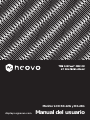 1
1
-
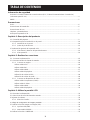 2
2
-
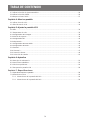 3
3
-
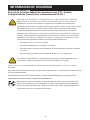 4
4
-
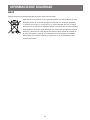 5
5
-
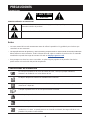 6
6
-
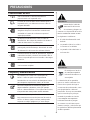 7
7
-
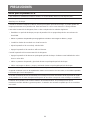 8
8
-
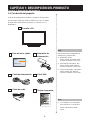 9
9
-
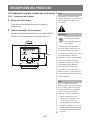 10
10
-
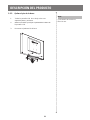 11
11
-
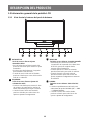 12
12
-
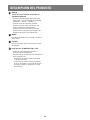 13
13
-
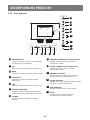 14
14
-
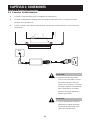 15
15
-
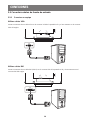 16
16
-
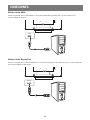 17
17
-
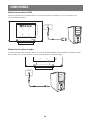 18
18
-
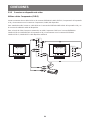 19
19
-
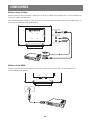 20
20
-
 21
21
-
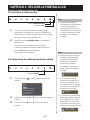 22
22
-
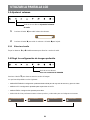 23
23
-
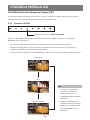 24
24
-
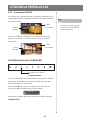 25
25
-
 26
26
-
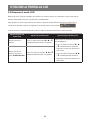 27
27
-
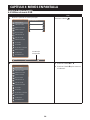 28
28
-
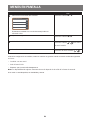 29
29
-
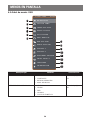 30
30
-
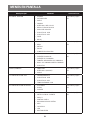 31
31
-
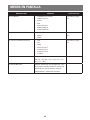 32
32
-
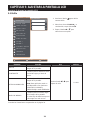 33
33
-
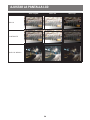 34
34
-
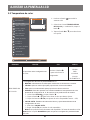 35
35
-
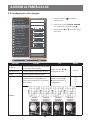 36
36
-
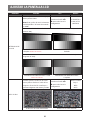 37
37
-
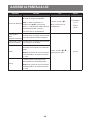 38
38
-
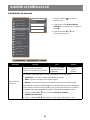 39
39
-
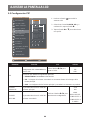 40
40
-
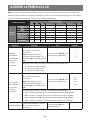 41
41
-
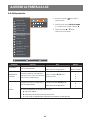 42
42
-
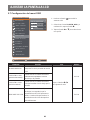 43
43
-
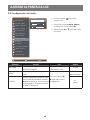 44
44
-
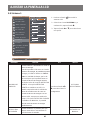 45
45
-
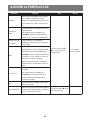 46
46
-
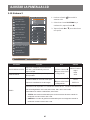 47
47
-
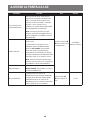 48
48
-
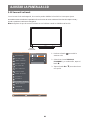 49
49
-
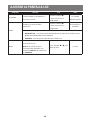 50
50
-
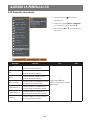 51
51
-
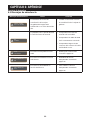 52
52
-
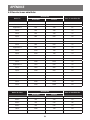 53
53
-
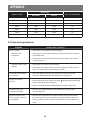 54
54
-
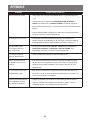 55
55
-
 56
56
-
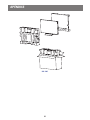 57
57
-
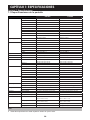 58
58
-
 59
59
AG Neovo RX-24G Manual de usuario
- Categoría
- Televisores
- Tipo
- Manual de usuario
- Este manual también es adecuado para
Documentos relacionados
-
AG Neovo RX-22G Manual de usuario
-
AG Neovo DR-22G Manual de usuario
-
AG Neovo DR-22G Manual de usuario
-
AG Neovo HX-24G Manual de usuario
-
AG Neovo LW-24G Manual de usuario
-
AG Neovo LW-24G Manual de usuario
-
AG Neovo X-17E Manual de usuario
-
AG Neovo SX-19G Manual de usuario
-
AG Neovo SX-19G Manual de usuario
-
AG Neovo RX-22G Manual de usuario